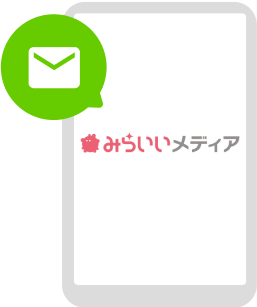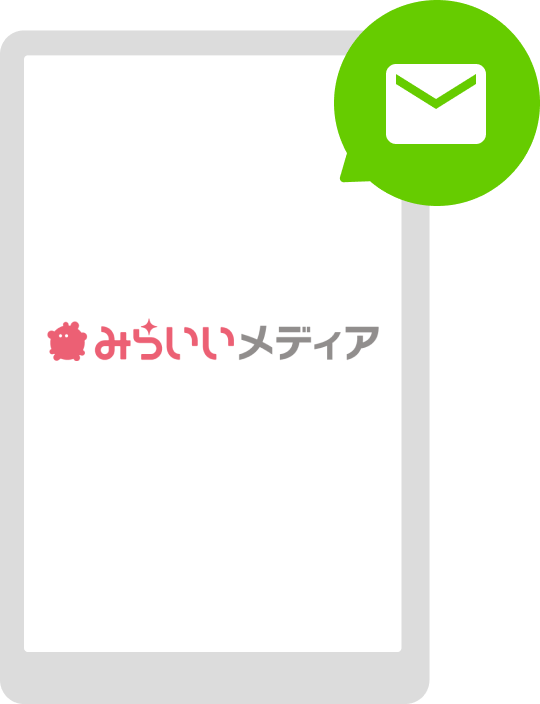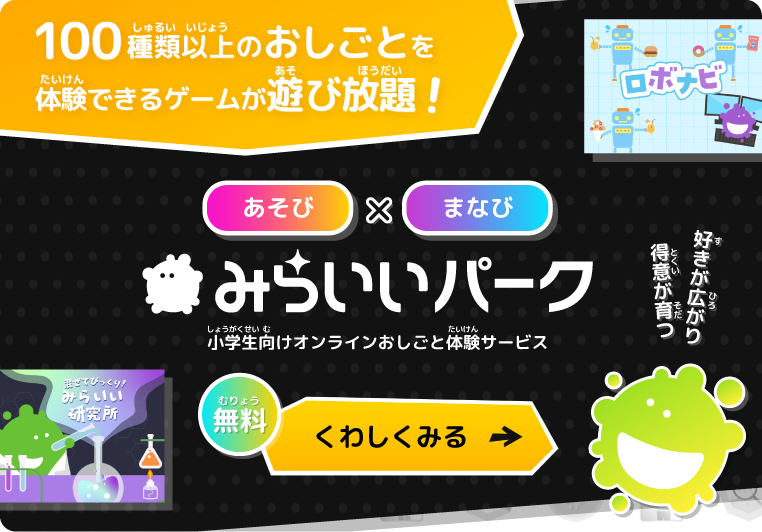自由研究に使えるデジタルコンテンツを低学年・高学年別に紹介!

夏休みの自由研究、頭を悩ませている親御さんも多いのではないでしょうか?今回は、小学生の自由研究に役立つデジタルツールを、低学年向けと高学年向けに分けてご紹介します。ツールを使って自由研究ができるだけでなく、まとめる際の補助としても使えるものもあるので、参考にしてみてください。
学年別!取り入れたいデジタルコンテンツとは?

今回は低学年、高学年向けに無料で使えるコンテンツをそれぞれ3つずつ紹介します。
紹介するコンテンツは以下の6つです。
低学年向け
- Adobe firefly
- クロームミュージックラボ
- ナゾナゾ・クイズメーカー
高学年向け
- スクラッチ
- ChatGPT
- Womp
各コンテンツの特徴と使い方、自由研究への活かし方をみていきましょう。
Adobe firefly
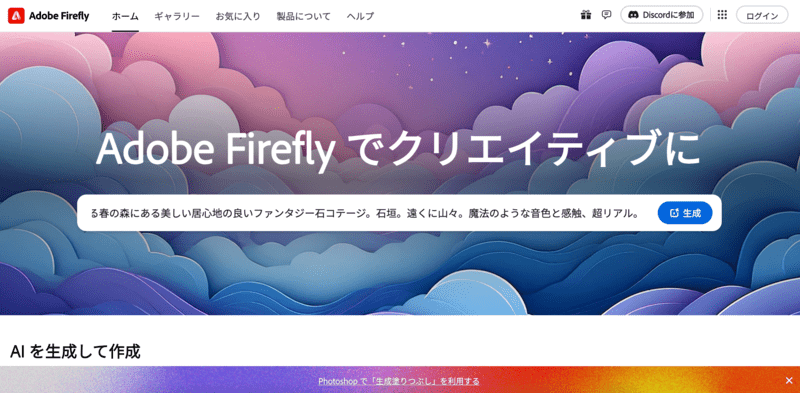
Adobe fireflyは、人工知能を使って画像を生成できるツールです。無料の会員登録だけで利用可能です。テキストを入力するだけで、そのテキストに合った画像を生成することができます。自由研究では、生成した画像を使って、プレゼンテーション資料を作成したり、ポスターを作ったりすることができます。
コンテンツの特徴
- テキストを入力するだけで、それに合った画像を生成できる
- 写真やイラストでは表現できないような、ユニークな画像を作成できる
- 自由研究のプレゼンテーション資料やポスターをより魅力的にすることができる
使い方
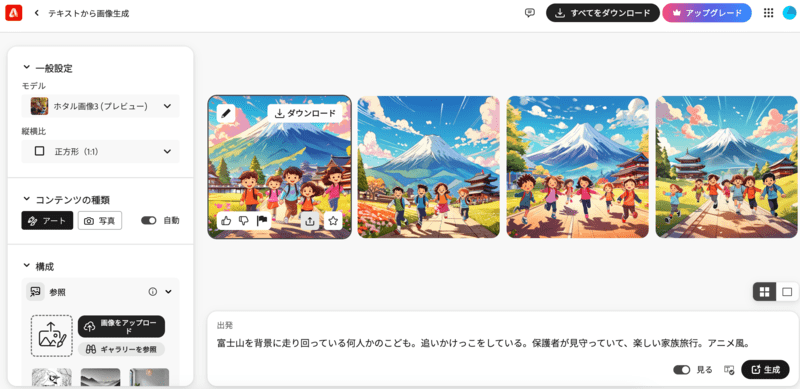
1.Adobe fireflyホームページから、画像生成ツールにアクセスします。
2.生成したい画像のイメージを、テキストで入力します。
3.生成ボタンをクリックすると、画像が生成されます。
自由研究への活かし方
- 自由研究のテーマに関連した画像を生成し、プレゼンテーション資料やポスターに挿入することができます。
- 例えば、「昆虫の生態」というテーマであれば、昆虫の画像を生成して資料に挿入したり、「宇宙」というテーマであれば、惑星の画像を生成してポスターに貼ったりすることができます。
- 生成した画像の説明や考察を加えることで、より深い自由研究に仕上げることができます。
イメージと違う場合は、少しずつ指示を変更していきましょう。お子さまの頭の中にあるイメージを言語化する能力も鍛えられます。低学年のお子さまにとっては操作が難しいかもしれないので、この絵はイメージ通りか、もっとこうした方がいいかなどコミュニケーションをとりながら、自由に作成してみてください。
クロームミュージックラボ
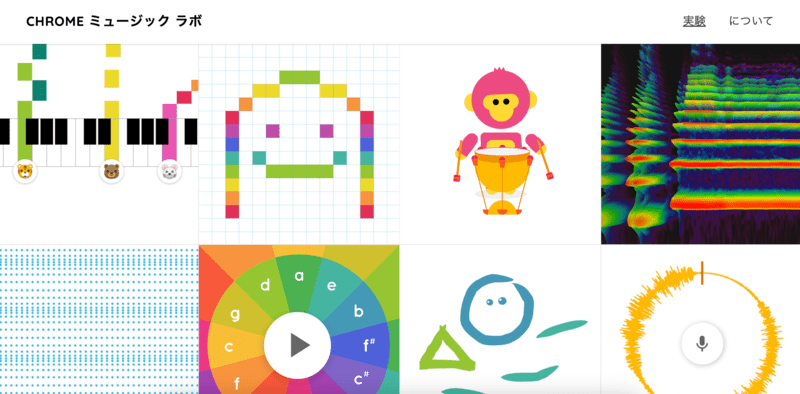
クロームミュージックラボは、Googleが提供する音楽作成ツールです。Googleのアカウントがあれば無料で利用できます。楽器の演奏や歌声を録音したり、様々な音声を組み合わせて音楽を作ることができます。自由研究では、作曲した音楽を使って、アニメーションを作ったり、ゲームを作ったりすることもできます。
コンテンツの特徴
- 楽器の演奏や歌声を録音したり、様々な音声を組み合わせたりして音楽を作ることができる
- プログラミングの知識がなくても、直感的な操作で音楽を作ることができる
- 自由研究の発表作品に、オリジナル音楽を加えることができる
- 14種類のコンテンツで音楽の研究ができる
使い方
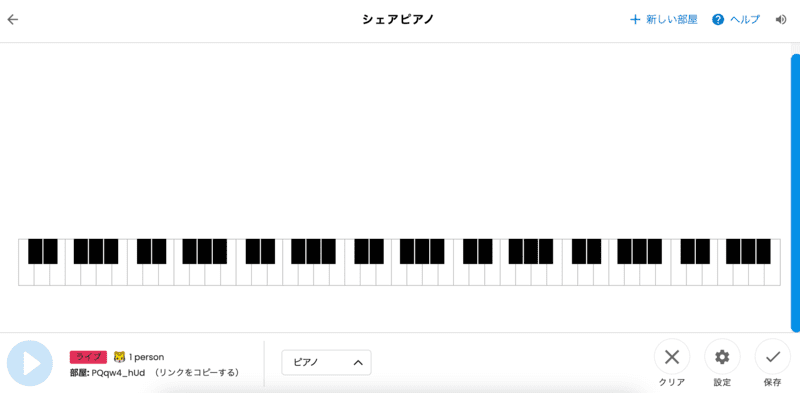
1.クロームミュージックラボのホームページにアクセスします。
2.使いたい楽器や音声を選択します。
3.演奏したり歌ったり、音声を組み合わせて音楽を作ります。
4.作成した音楽を保存します。
ソングメーカーはクリックするだけで曲が作れます。
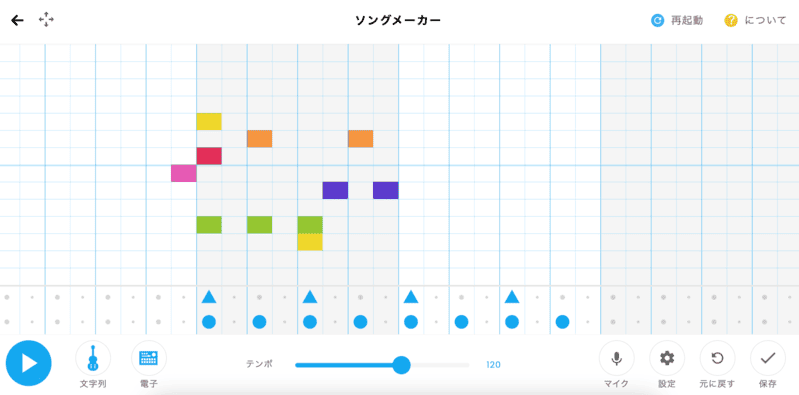
画面全体にあるブロックに色をつけると音が鳴ります。画像の赤いブロックの下の線が「ド」になっています。画面下部の丸や三角はパーカッションです。右下のマイクを使用することで、自分の音声を入れることもできます。
より詳細に設定したい場合は、画面右下の設定ボタンを押し、小節数や音階を指定しましょう。
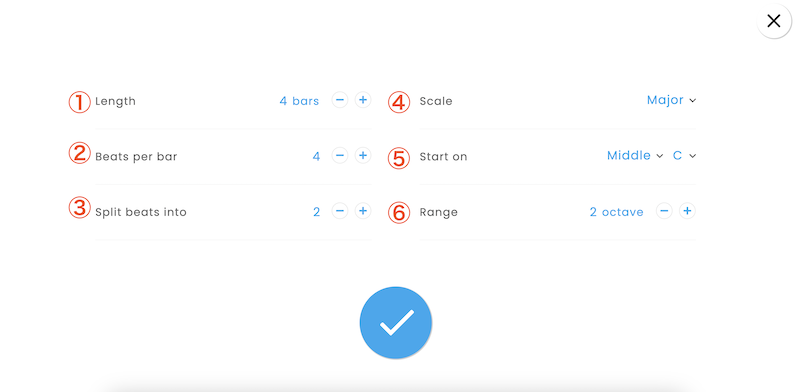
設定ボタンを押すと上記の画面になります。画像には、
1.小節数:曲の長さ、1〜16小節まで選べる
2.拍子:2〜7拍子まで
3.拍の分割:1拍の中にいくつ音を入れるか、1・2・3・4分割まで選べる
4.音階:長音階(自然的短音階)・いなかぶし(ドレミソラ)・半音階が選べる
5.主音・調:主音は音階の開始音のこと。調は音楽の雰囲気を変えるもので長調は明るく、単調は暗い印象になる
6.音域:1〜3オクターブまで選べる
ソングメーカー以外にもさまざまな種類のものがあります。一部紹介します。
- シェアピアノは、ネット上で一緒にライブをすることが可能です。
- リズムは拍数によって感じ方が異なるので、その体験ができます。
- スペクトログラムは、音を構成する周波数を低周波数から高周波数まで表示し、音を目で見えるようにしています。時間の経過と共にどのように変化するかを観察してみましょう。
- 音波も音を目で見ることができるツールです。音を波形で表しているので、高い音と低い音では波の形にどのような違いがあるのか、みて見てください。
- アルペジオは、音を重ねずに、1度に1つの音符を演奏する方法のことです。ここでは、メジャーコードとマイナーコードのアルペジオの体験ができます。
- カンディンスキーは書いたものが全て音になります。自分の好きなものを書いたらどんな音になるのか、もしくは、どんな形ならどんな音になるのか、色々実験してみても楽しいですね。
他にも7つほどのコンテンツがあるので、触って体験してみてください。
自由研究への活かし方
- 自由研究のテーマに関連した音楽を作曲し、発表作品に挿入することができます。
- 作曲した音楽の説明や制作過程を自由研究にまとめることも可能です。
- 同じ曲でもテンポを変えて、どのように感じるかをまとめる研究もできます。
上記の画像のシェアピアノは、クリックして音が鳴るだけでなく、キーボードが鍵盤の代わりにもなってくれます。また、自動で音楽を保存してくれるので、操作は音楽を奏でるだけです。音源をシェアできるので、家族で音を合わせてみたり、数日間に分けて作曲してみるのも楽しそうですね。
ナゾナゾ・クイズメーカー
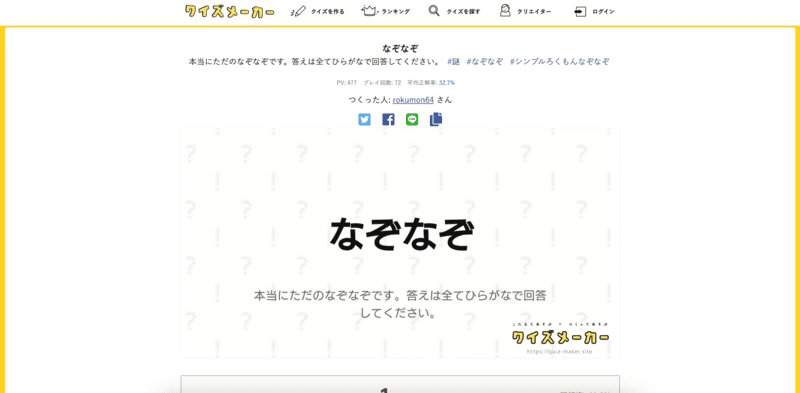
ナゾナゾ・クイズメーカーは、無料で使えるナゾナゾやクイズ作成ツールです。入力されたキーワードを使って、自動的にナゾナゾやクイズを生成することができます。自由研究では、生成されたナゾナゾやクイズを使って、クイズ大会を開催したり、問題集を作ったりすることができます。
コンテンツの特徴
- キーワードを入力するだけで、自動的にナゾナゾやクイズを生成できる
- 様々な難易度やジャンルのナゾナゾやクイズを作ることができる
- 自由研究の発表資料や、問題集の作成に役立てることができる
使い方
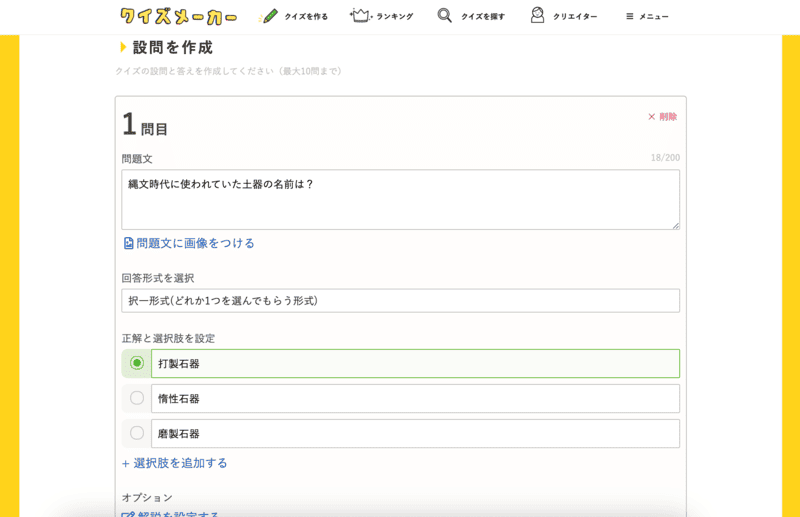
1.ナゾナゾ・クイズメーカーのホームページにアクセスします。
2.生成したいナゾナゾやクイズのタイトルを作成し、問題を作成します。
3.「プレビューして公開」をクリックすると、ナゾナゾやクイズが生成されます。
自由研究への活かし方
- 自由研究のテーマに関連したナゾナゾやクイズを生成し、発表資料に挿入することができます。
- 生成されたナゾナゾやクイズを解説したり、考察を加えたりすることで、より深い自由研究に仕上げることができます。
自分の好きなことに焦点を当てて、クイズを作成することができます。なぜこの問題を作ったのかそれぞれに理由をつけても面白そうですね。間違えそうな選択肢を作ることで、お子さま自身の学習の理解度もあげられそうです。
高学年向け
スクラッチ
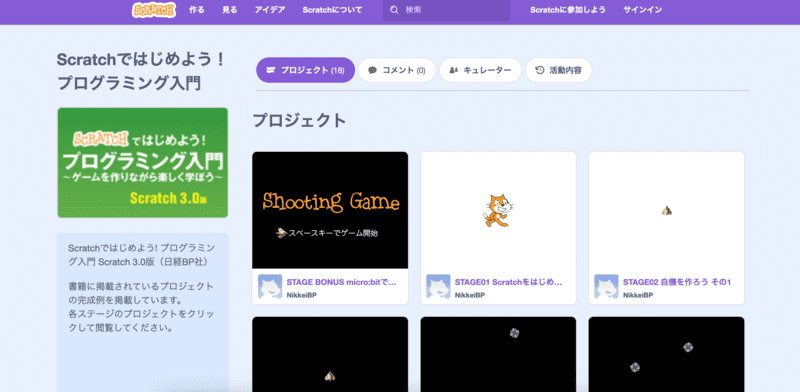
スクラッチは、ブロックを組み合わせてプログラミングできるツールです。ゲームやアニメーション、シミュレーションなど、様々な作品を作ることができます。視覚的なツールで難しいコードの知識などは不要なため、小学生でも簡単に操作可能です。こちらも無料で利用できます。
コンテンツの特徴
- ブロックを組み合わせて、ゲームやアニメーション、シミュレーションなどを作ることができる
- 視覚的なインターフェースなので、小学生でも簡単に操作できる
- 論理的思考力や問題解決能力を養うことができる
使い方
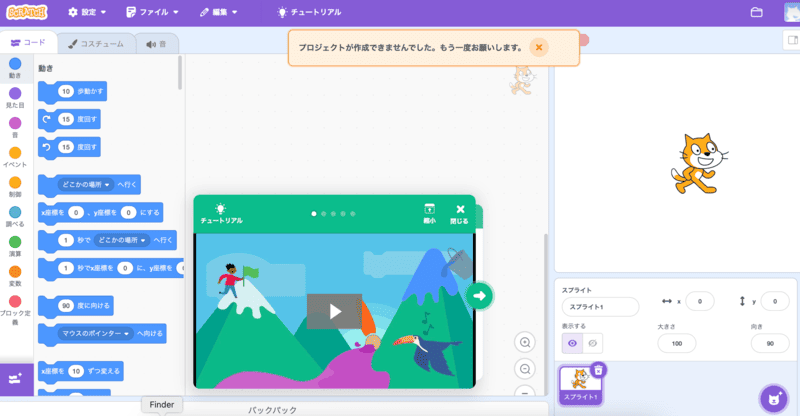
1.スクラッチのホームページから、アカウントを作成します。
2.「作る」ボタンをクリックして、新しいプロジェクトを作成します。
3.画面上のブロックを組み合わせて、プログラムを作ります。
4.プログラムが完成したら、「実行」ボタンをクリックして、動作を確認します。
自由研究への活かし方
- 自由研究のテーマに関連したゲームやアニメーション、シミュレーションを作ることができます。
- 例えば、「太陽の動き」というテーマであれば、太陽の動きをシミュレーションするプログラムを作ったり、「植物の成長」というテーマであれば、植物の成長過程をアニメーションで作ったりすることができます。
- 作成した作品の説明や、プログラミングを通して学んだことなどを、自由研究にまとめることができます。
プログラミングは、小学校でも取り入れられました。自由研究の中で自分のペースで触れる時間を増やすことで、プログラミングの楽しさをより感じられるのではないでしょうか。授業で取り組んだものを応用して作品を作れば、授業の理解度を高め、それらを利用する応用力もつけられます。
ChatGPT
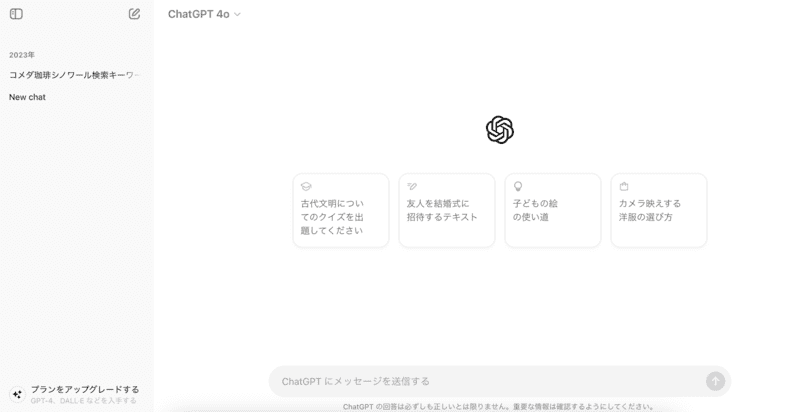
ChatGPTは、入れた指示に対して会話のように返答し、文章を作成したり、質問への回答をしてくれたりするツールです。他にも翻訳やレポート作成の補助、インタビュー調査の分析に使用することができます。こちらも無料で利用できます。
コンテンツの特徴
- 文章の生成、翻訳、質問への回答など、様々なタスクを実行できる
- 自由研究のレポート作成や、インタビュー調査の分析を効率化することができる
- 新しいアイデアや視点を生み出すきっかけになる
使い方
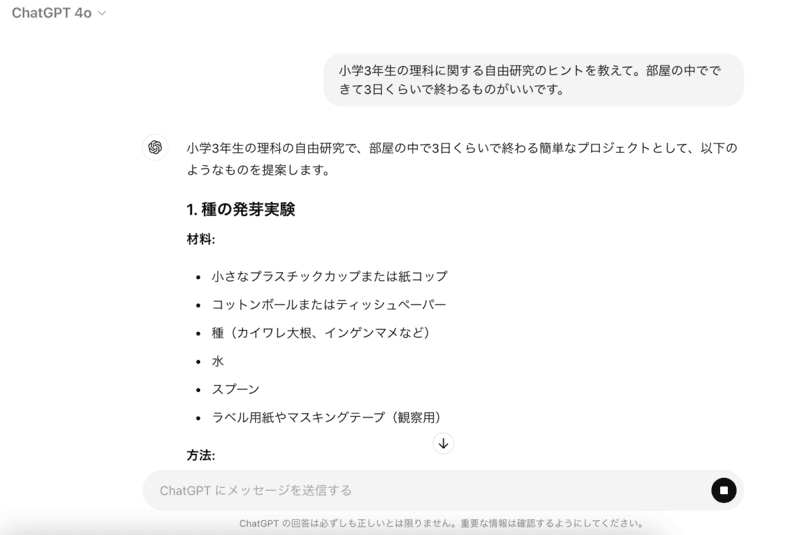
1.ChatGPTのホームページにアクセスします。
2.チャット画面に、実行したいタスクや質問を入力します。
3.Enterキーを押すと、ChatGPTが応答します。
自由研究への活かし方
- 自由研究のテーマに関する情報を収集したり、レポート作成の補助をしたりすることができます。
- 例えば、「動物の行動」というテーマであれば、ChatGPTに「動物の行動に関する論文を要約して」と指示したり、「インタビュー調査の分析」というテーマであれば、ChatGPTに「インタビュー結果から、何が言えるか分析して」と指示したりすることができます。
- ChatGPTの回答をそのまま結果とするのではなく、さらに発展させるためのヒントとして使っていきましょう。
ChatGPTを使いこなすコツは、指示を細かくすることです。数字を使ったり、より具体的に質問をすることで、欲しい答えを持ってきてくれるでしょう。指示の出し方の違いでどのような結果が出るのかという比較をしてみてもいいですね。
みらいいではChatGPTに関する記事も公開中です!
ChatGPTが子どもに与える影響は? 正しく使いこなすために必要な力を解説!
生成AIを小学生が使う!? 使い方と注意点を徹底解説!
Womp
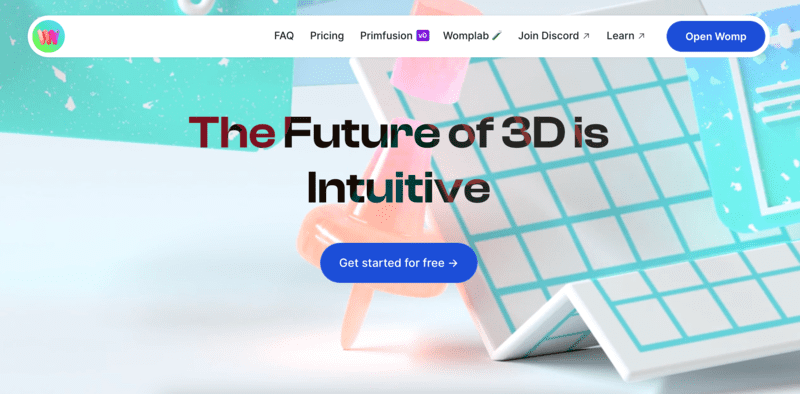
Wompは、AIを使って3D画像や動画が作成できる無料のツールです。難しい操作はなく、球や円柱などを使って自分の好きな作品を作ることができます。あらかじめ決まっている図形だけでなく、元の形を崩した形も作れるため、デザインの幅は無限大です。
コンテンツの特徴
- AIを使って、画像や動画からストーリーを自動生成できる
- 3Dのデザインを経験できる
- 自由研究のプレゼンテーション資料を、より魅力的にすることができる
使い方
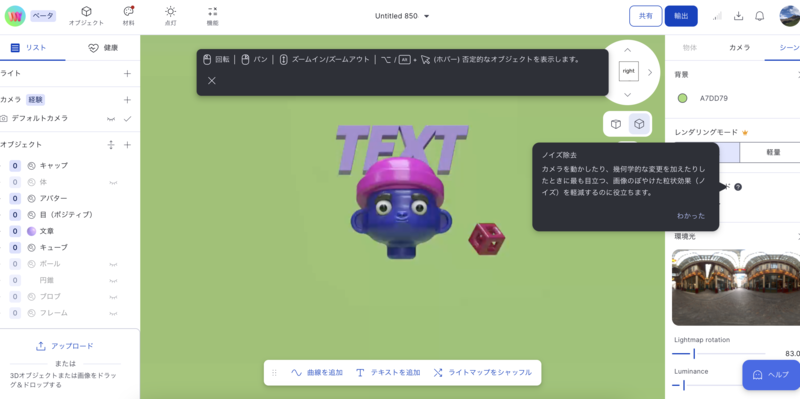
1.Wompのホームページにアクセスし、ログインします。
2.画面の左上の+ New Projectから新しいデザインを作成します。
3.好きな図形を組み合わせていきます。
4.画像として保存をしたり、3Dカメラで360度から撮影をしたりすることができます。
自由研究への活かし方
- 自分がデザインしたものを3Dで表現できる
- 決まった図形を崩すことで新たな図形にする他、1つの図形だけを使ったデザインを作成することができる
Wompも難しい操作は一切ありません。パーツを動かして人形を作ったり、好きな形を組み合わせて3Dでデザインができたりします。こんなアイテムがあったら便利だとか、今ある道具を組み合わせて新しいアイテムを作るなど、様々な利用方法があります。
Wompで作った画像はScratchに取り込み、動かすこともできます。2つのコンテンツを使って自由に研究してみてください。
まとめ
今回は、自由研究に役立つ6つのデジタルコンテンツを紹介しました。自由研究を通して、お子さんがデジタルツールに対する新しい知識や技術を身につけられれば、その後の学校生活にも活かせるでしょう。使い方に慣れるまで時間が必要なものもありますが、味方につけられると一歩踏み込んだ研究ができるのではないでしょうか。お子さんの興味や研究テーマに合わせて、様々なツールを活用してみてください。
自由研究に関する記事はこちら!
【小学生の自由研究特集】お家時間で親子一緒に探求しよう!
【小学生の自由研究特集】進め方にまとめ方、各年別お勧めテーマも紹介!




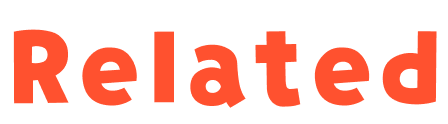






%20(1).jpg)